Finderに非表示のファイルとフォルダーを表示する方法は?
隠されたファイルとフォルダーを表示することは、さまざまな方法でFinderで実現できます。 1.ショートカットキーコマンドシフトを使用します。迅速な表示に適した非表示ファイルの表示ステータスを一時的に切り替えることができます。 2.コマンドのデフォルトを入力しますcom.apple.finder appleshowallfiles yesと再起動ファインダーを再起動して永続的なディスプレイを実現しますが、システムの安定性の誤解を防ぐために長い間有効にすることはお勧めしません。 3. HiddenMe、Onyx、Tinkertoolなどのサードパーティツールを使用して、端末に精通していないユーザーに適したディスプレイステータスを切り替えるグラフィカルインターフェイスを提供します。各方法には独自の適用シナリオがあり、ショートカットキーは最も便利で、ターミナル設定は特定のニーズを持つユーザーに適しており、サードパーティツールはより友好的な運用体験を提供し、実際のニーズに応じて選択を決定する必要があります。
実際には、Finderに非表示のファイルとフォルダーを表示することは難しくありません。重要なのは、操作方法を知る必要があることです。 MacOSは、システムセキュリティのためにデフォルトでいくつかのファイルを非表示にするために使用されますが、デバッグプログラム、構成の変更、キャッシュのクリーニングなど、それらを表示する必要がある場合があります。
ショートカットキー付きの非表示ファイルのクイック表示
最も簡単な方法は、ショートカットキー:コマンドシフトを使用することです。 (期間) 。この方法は、Finderウィンドウを開いた状況に適しています。
- フォルダーまたはデスクトップを開きます
- コマンドシフトを押します。
- 非表示のファイルとフォルダがすぐに表示されます。再び押して、非表示を復元します
この方法の利点は、便利で高速で、一時的な視聴に適していることです。ただし、これは単なる一時的なスイッチ状態であることに注意してください。ファインダーの再起動またはウィンドウを再開すると、デフォルト設定が復元される場合があります。
ターミナルコマンドを介した非表示ファイルの永続的な表示
Finderが常に非表示ファイルを表示したい場合は、端末でいくつかのコマンドを実行することでそれを行うことができます。
- ターミナルアプリを開く(アプリケーション→ユーティリティで見つけることができます)
- 次のコマンドを入力し、Enterを押します。
デフォルトの書き込みcom.apple.finder appleshowallfilesはい
- 次に、このコマンドを入力して、設定を有効にします。
Killall Finder
現時点では、Finderが再起動され、すべての非表示ファイルが継続的に表示されます。変更したい場合は、上記の最初のコマンドのYES NOに変更してから、Finderを再起動してください。
注:この「永続的な」方法は効果的ですが、一部のシステムファイルが誤って削除または変更されている場合、システムの不安定性を引き起こす可能性があるため、長い間開くことはお勧めしません。
その他の選択肢:サードパーティツールを使用します
ターミナルコマンドの使用に慣れていない場合は、軽量のサードパーティツールをインストールして、非表示ファイルの表示ステータスを切り替えることも検討することもできます。例えば:
- HiddenMe :1回のクリックで非表示のファイルディスプレイを切り替える小さなメニューバーツール
- OnyxまたはTinkertool :より包括的なシステムメンテナンスツールは、非表示ファイルを表示するオプションもサポートしています
これらのツールの利点は、それらがインターフェイスに優しいものであり、コマンドを入力する必要がないことです。これは、端末にあまり慣れていないユーザーに適しています。ただし、ダウンロードするときは、ソースが信頼できるかどうかに注意して、マルウェアの導入を避けてください。
基本的に、これらのメソッドのみがあります。使用法のシナリオに従って選択できます。時々、ショートカットキーを使用します。長い間表示したい場合は、システム設定を変更します。トラブルを恐れている場合は、サードパーティのツールを使用してください。各方法には独自のアプリケーションがあります。重要なのは、コマンドシフトを覚えておくことです。このショートカットキーは、しばしば支援することができます。
以上がFinderに非表示のファイルとフォルダーを表示する方法は?の詳細内容です。詳細については、PHP 中国語 Web サイトの他の関連記事を参照してください。

ホットAIツール

Undress AI Tool
脱衣画像を無料で

Undresser.AI Undress
リアルなヌード写真を作成する AI 搭載アプリ

AI Clothes Remover
写真から衣服を削除するオンライン AI ツール。

Clothoff.io
AI衣類リムーバー

Video Face Swap
完全無料の AI 顔交換ツールを使用して、あらゆるビデオの顔を簡単に交換できます。

人気の記事

ホットツール

メモ帳++7.3.1
使いやすく無料のコードエディター

SublimeText3 中国語版
中国語版、とても使いやすい

ゼンドスタジオ 13.0.1
強力な PHP 統合開発環境

ドリームウィーバー CS6
ビジュアル Web 開発ツール

SublimeText3 Mac版
神レベルのコード編集ソフト(SublimeText3)
 Windows 11 でファイルやフォルダーを非表示にし、検索から削除する方法は?
Apr 26, 2023 pm 11:07 PM
Windows 11 でファイルやフォルダーを非表示にし、検索から削除する方法は?
Apr 26, 2023 pm 11:07 PM
<h2>Windows 11 でファイルとフォルダーを検索から非表示にする方法</h2><p>最初に確認する必要があるのは、Windows Search ファイルの場所をカスタマイズすることです。これらの特定の場所をスキップすると、保護したいファイルを非表示にしながら、結果をより速く確認できるようになります。 </p><p>Windows 11 でファイルやフォルダーを検索から除外する場合は、次の手順を実行します: </p><ol&
 iPadOS 16をダウングレードする2つの簡単な方法を共有します!
Jan 07, 2024 pm 12:02 PM
iPadOS 16をダウングレードする2つの簡単な方法を共有します!
Jan 07, 2024 pm 12:02 PM
iPadをiPadOS16ベータ版または最新の正式版にアップグレードした後、より安定したiPadOS15/16正式版にダウングレードしたい場合は、次の2つの方法でダウングレードできます。方法 1: Finder または iTunes を使用して iPadOS16 をダウングレードします。事前に iPadOS15/16 システム ファームウェア パッケージ (.ipsw 形式) をダウンロードするか、Mac の Finder または Windows の iTunes を使用して、リカバリ モードに入った後にファームウェア パッケージを自動的にダウンロードするかを選択できます。 。デバイスに応じて、リカバリ モードに入る次の方法を選択できます。 Face ID を搭載した iPad モデル: 音量を上げるボタンを押して、すぐに放します。音量を下げるボタンを押してから、
 Macのフォルダーにテキストファイルを作成する方法
Apr 15, 2023 pm 01:52 PM
Macのフォルダーにテキストファイルを作成する方法
Apr 15, 2023 pm 01:52 PM
Automator を使用して Mac 上のフォルダーに新しいテキスト ファイルを作成する Automator は、スクリプトを作成して自動化できる強力なアプリケーションです。この場合、Finder のどこからでも実行できる Automator クイック アクションを作成して、現在のフォルダーの場所に新しいテキスト ファイルを作成します。そのため、少しのセットアップを行うだけで、いつでもどこでも新しいテキスト ファイルを作成する機能に簡単にアクセスできます。 Mac で Automator アプリを開き、新しい「クイック アクション」の作成を選択します。検索機能を使用して「AppleScript」を検索し、ダブルクリックするか、AppleScri を実行します。
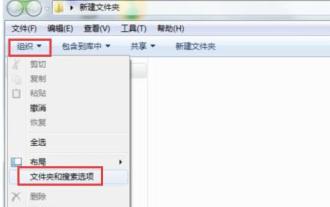 WIN7で隠しファイルを開く簡単な方法
Mar 26, 2024 pm 06:06 PM
WIN7で隠しファイルを開く簡単な方法
Mar 26, 2024 pm 06:06 PM
1. コンピュータのデスクトップ上の任意のファイルを開き、左上隅にある「整理」→「フォルダと検索」をクリックします。 2. ウィンドウで [表示オプション] をクリックし、[詳細設定] で [クリックして隠しファイル、フォルダ、ドライブを表示する] を選択し、[OK] をクリックします。
 Linux システムでファイルとフォルダーを非表示にするための簡単なヒント
Jan 10, 2024 am 09:41 AM
Linux システムでファイルとフォルダーを非表示にするための簡単なヒント
Jan 10, 2024 am 09:41 AM
Linux ファイル システム上のファイルまたはフォルダーを非表示にしたいと思ったことはありますが、その方法がわからなかったことがありますか?心配しないでください。思ったほど複雑ではなく、すばやく効果的に実行できます。このガイドでは、Linux でファイルとフォルダーを効果的に非表示にする簡単な方法を説明します。何が非表示になっているかに加えて、これらの非表示の項目をターミナルやファイル マネージャーで表示する方法についても説明します。隠しファイル/ディレクトリ Linux ファイル システムでのファイルの隠しは、Unix オペレーティング システムに長年存在するバグの結果です。しばらくして、多くの人がこの機能を採用し、機能とみなしました。ファイルやディレクトリを非表示にする方法は、Windows よりもはるかに簡単です。全体を隠すには
 Win11で隠しファイルを表示するにはどうすればよいですか? Win11で隠しファイルを表示する方法
Feb 11, 2024 pm 05:00 PM
Win11で隠しファイルを表示するにはどうすればよいですか? Win11で隠しファイルを表示する方法
Feb 11, 2024 pm 05:00 PM
win11 システムに隠しファイルまたはフォルダーを設定しましたが、それを探す必要があるときにどこに置いたらよいかわかりません。フォルダーが見つからない場合はどうすればよいですか? win11の隠しファイルを表示するだけでいいので、win11の隠しファイルを表示するにはどうすればよいですか?具体的な操作方法は以下のエディターで教えてくれます。具体的な操作方法は以下の通りです。 1. まず任意のフォルダを開き、ツールバーの[≡]をクリックします。 2. ポップアップメニューの[表示]をクリックします。 3. 最後に展開されたサブメニューの[隠しアイテム]にチェックを入れると、隠しファイルや隠しフォルダーが表示されます。
 U ディスク ファイルを復号化し、失われたデータを簡単に取得するための隠されたヒント
Feb 07, 2024 pm 03:45 PM
U ディスク ファイルを復号化し、失われたデータを簡単に取得するための隠されたヒント
Feb 07, 2024 pm 03:45 PM
はじめに: デジタル時代において、USB フラッシュ ドライブは日常生活に欠かせないストレージ ツールとなっています。しかし、USB フラッシュ ドライブ内の重要なファイルを誤って削除したり紛失したりして、非常に困ることがあります。この記事では、失われたデータを簡単に取り戻すために、USB フラッシュ ドライブ ファイルを復号化するための隠れたヒントをいくつか紹介します。ツール材料: システム バージョン: Windows 10 ブランド モデル: Dell に配置し、フォルダーのプロパティを非表示に設定します。これにより、USB フラッシュ ドライブが他人に使用された場合でも、この隠しフォルダーを見つけることは困難になります。 2. ファイル名の暗号化: U ディスク番号を使用
 隠しファイルを見つける方法
Feb 14, 2024 pm 10:58 PM
隠しファイルを見つける方法
Feb 14, 2024 pm 10:58 PM
コンピュータにはたくさんのフォルダがありますが、使用中に誤ってフォルダを隠してしまったことに気づいた場合はどうすればよいでしょうか?隠しフォルダーを表示するにはどうすればよいですか?今回は隠しフォルダーを表示する方法と、操作中に誤って隠しフォルダーを削除してしまった場合の復元方法を紹介します。 1. フォルダーが非表示になっている場合、他の人に見られたくない個人データを表示するにはどうすればよいですか? フォルダーを非表示にするにはどうすればよいですか?通常、フォルダーを非表示にするには、次の操作を実行できます。[win+r] を右クリックして設定ウィンドウを開き、非表示の場所を選択して、[フォルダー] を見つけ、[非表示] ボタンをクリックします。その後、フォルダーは非表示になります。隠しフォルダーを設定するにはどうすればよいですか?方法も非常に簡単なので、以下の手順に従って隠しフォルダーを表示してください。デモモデル:ASUS







